Baru-baru ini versi Google Chrome OS dirilis untuk pengujian. Meskipun belum siap untuk prime time, Anda mungkin ingin mengujinya di mesin virtual. Hari ini kita melihat cara mengatur dan menjalankannya di VirtualBox.
Catatan: Dalam contoh ini kami menggunakan VirtualBox 3.0.12 yang berjalan pada Windows 7 Ultimate versi 32-bit.
Siapkan VirtualBox
Hal pertama yang harus dilakukan adalah mengklik New untuk membuat mesin baru di VirtualBox.
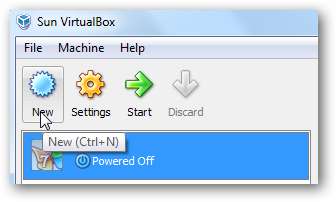
Wisaya Mesin Virtual Baru terbuka di mana Anda hanya ingin mengklik Berikutnya.

Ketik nama untuk mesin dan untuk Jenis OS Anda ingin memilih Linux dan versi default adalah Ubuntu… Anda dapat meninggalkannya dan klik Next.
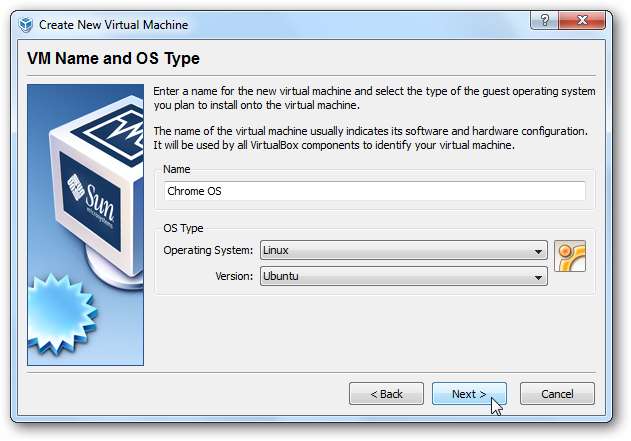
Sekarang Anda ingin memilih jumlah memori yang akan dialokasikan untuk mesin. Dalam pengujian kami, kami menggunakan 512MB yang tampaknya memadai, tetapi Anda dapat bereksperimen dengan jumlah yang berbeda.
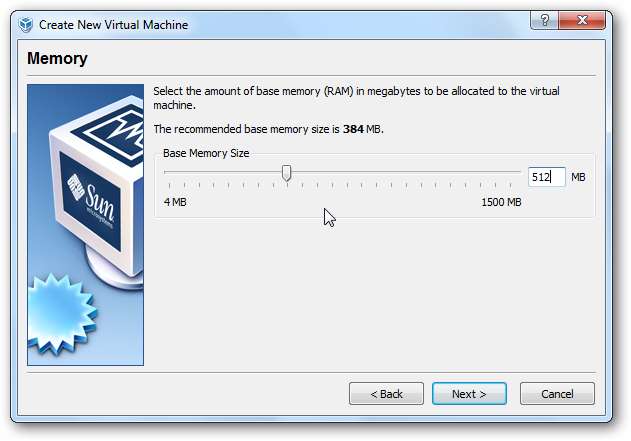
Pada langkah berikutnya, pilih Gunakan hard disk yang ada…
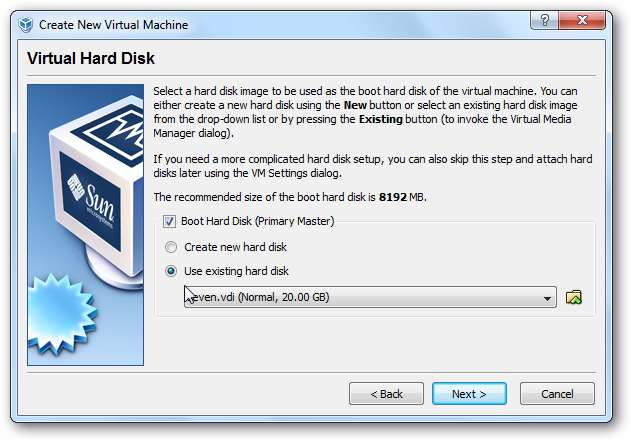
Kemudian tambahkan file VMDK yang Anda unduh ke Virtual Media Manager dan pilih.
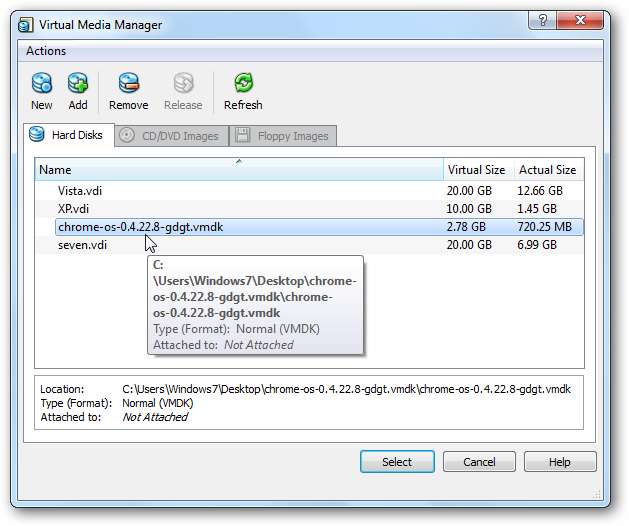
Anda akan dibawa kembali ke wizard di mana layar akan terlihat seperti ini.
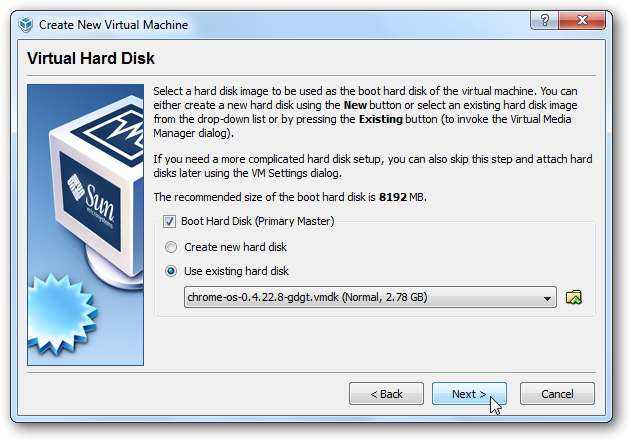
Kemudian Anda disajikan dengan ringkasan VM baru dan jika semuanya sudah benar, klik Selesai.
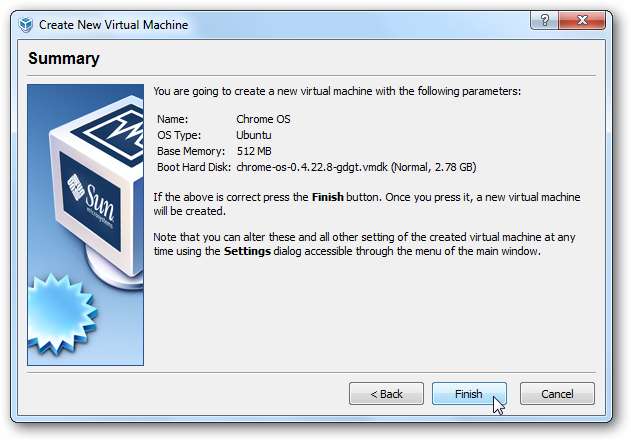
Sekarang Anda akan melihat Chrome OS dalam daftar mesin virtual Anda dan Anda dapat memulainya.
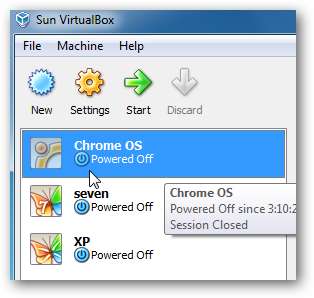
Chrome OS akan mulai dan layar pertama yang Anda lihat adalah tempat masuk. Anda harus memasukkan nama akun Google dan kata sandi untuk memulai sesi.
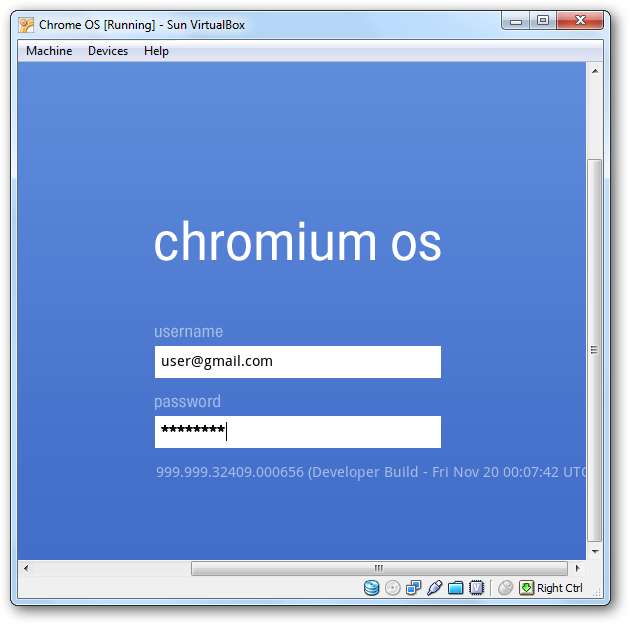
Hanya itu yang ada di sana. Sekarang Anda dapat mulai bermain-main dengan OS baru dari Google.
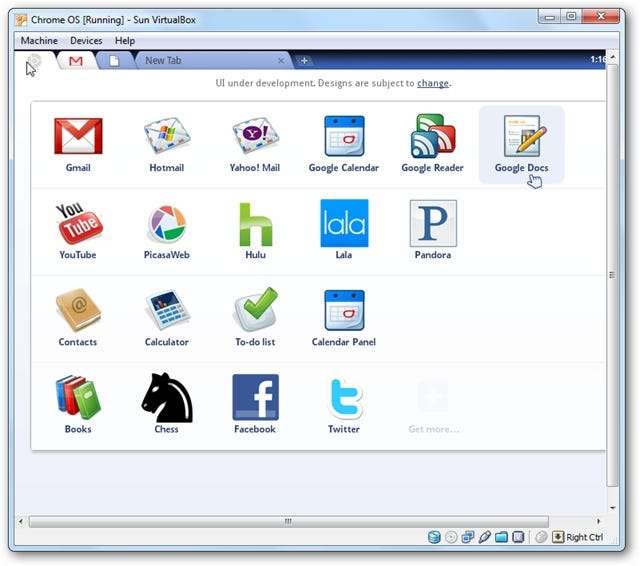
Kesimpulan
Bagi Anda yang suka mencoba teknologi terbaru, ini adalah opsi yang bagus untuk menguji Chrome OS. Saat ini, jangan berharap banyak kehebatan dengan versi Chrome OS ini. Setidaknya Anda bisa mengetahuinya dan melihat tentang apa hype itu. Tentu saja Anda dapat menjalankannya di VMware Player juga, tetapi jika Anda menyukai VirtualBox, ini akan membantu Anda.







